1.注册VNN4组名与帐号
1.1.注册一个新的组
当VNN4安装完毕后,用户需要通过创建一个组和至少2名组成员帐号以便进行封闭的加密通信。
双击桌面上的“VNN Enterprise Console”图标打开VNN4的登录界面,通常在安装完VNN4后该界面会自动打开。
在界面载入完毕后,可以在登录窗口处看到一个“注册”按钮,点击该按钮以继续。
在出现的申请新组的界面中,在“组名”文本框中输入一个符合用户要求的组名,该组名必须大于3个字符,小于32个字符,同时必须为半角英文或数字。在“邮件”文本框中输入一个真实的邮件地址以便于密码找回。
当填写完信息后,点击下一步按钮继续。
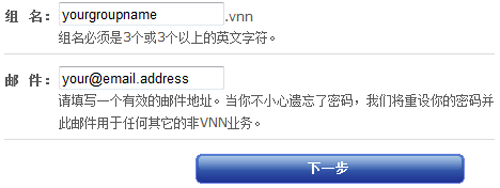
当界面提示“你申请的组已经创建成功”后,VNN4会自动登录刚才创建的组的组管理员帐号,通常情况下该帐号是以 admin. 作为起始名称。同时,该帐号只能进行组管理,不能进行实际通信使用。
※注意:如果在以上步骤点击“下一步”时提示“组名已存在”则代表该组名已经被人注册。您需要使用一个其他的组名进行注册。
当登录成功后,VNN4会为该管理员帐号生成一个随机的密码,并且要求用户立即更改密码。新密码不能超过31位。输入完一个新的密码并确认后,点击“下一步”按钮继续。
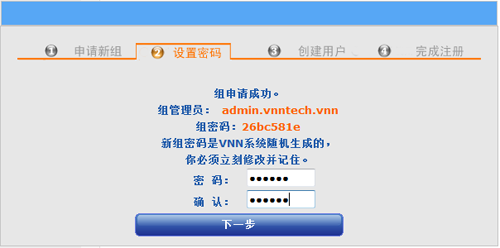
当密码修改成功后,注册向导会知道用户创建两个组成员。由于VNN4是一个封闭的加密网络,因此用户双方都必须安装VNN4并登陆相同的用户组才能够互相通信。因此至少需要两个帐号。
帐号的长度必须大于2位,小于16位,只能是半角英文字符或数字。
※注意:在此步骤中填写完两个成员帐号的帐号和密码后务必先点击“创建用户1”和“创建用户2”按钮才能继续点击下一步按钮。
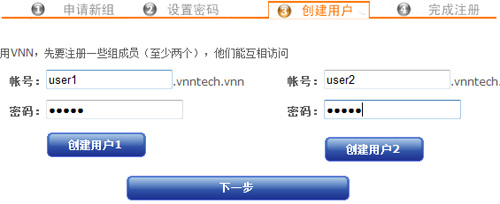
在创建完两个用户后,VNN4注册向导会自动登录用户所创建的第一个帐号。
此时,只需要在另一台计算机上安装并且登录第二个帐号,即可完成一个小型的虚拟局域网的组建。
1.2.注册新的成员帐号
如果用户需要注册第三个或更多的帐号,则需要使用管理员帐号登录VNN4进行添加操作。
首先,双击桌面上的“VNN Enterprise Console”,在登录界面中以 admin.组名.vnn 的帐号登录,即可看到以下的界面:
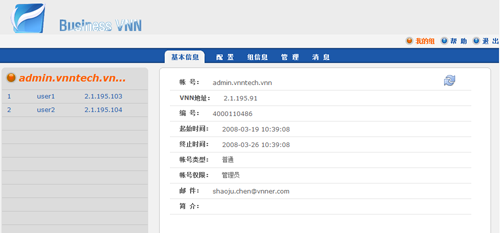
在上图的界面中,点击“管理”菜单即可看到两个新的选项,一个是“注册新用户”,另一个是“注册网关用户”。
※注意:如果您点击管理后看不到“注册新用户”的连接,请先在左侧的帐号列表中点击 admin. 开头的帐号,并使其为橘黄色(如上图),再点击管理按钮即可。
在普通情况下,请点击“注册新用户”的连接以注册一个新的成员帐号。
※注意:如果您不清楚网关用户的具体用途,请不要注册网关帐号。请在我们的技术人员的指导下创建和使用该类帐号。
在注册新用户的界面(如下图)
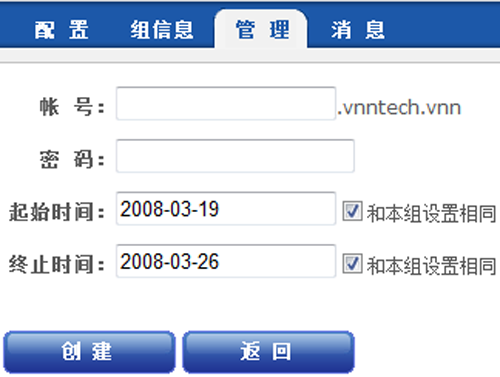
输入一个需要创建的帐号,其中帐号必须大于3位,小于16位,必须是由半角英文或数字组成。
在帐号的起始时间和终止时间设定可以决定该帐号的生效和结束时间。该功能通常可以用于将该帐号提供给在一段时间内出差的用户使用。
★提示:如果设定了帐号终止时间,在帐号过期后仍然可以通过管理员帐号设定回原有的时间。
当输入或选择完信息后,点击创建按钮即可创建一个新的成员帐号。
当创建完所需要的帐号后,点击界面右上角的退出连接即可退出管理界面。
1.3.登录成员帐号与界面介绍
登录一个帐号只需要双击桌面上的“VNN Enterprise Console”,并在登录中填写需要登录的帐号和密码再点击登录按钮即可。如果帐号和密码正确的话即可出现以下界面:
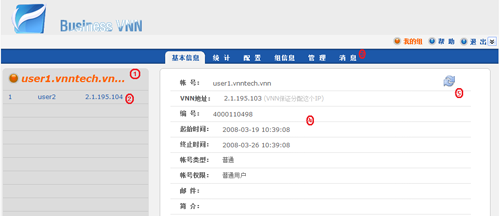
※注意:一台计算机上只能登录一个普通成员帐号或网关帐号,但管理员帐号可以在已登录前任意一种帐号的情况下进行登录。
上图所示的每个标记的解释是:
1.当前登录的帐号,帐号被选中时呈现橘黄色,未被选中时呈现蓝色。
2.当前组的成员清单,帐号的颜色代表几种不同的状态,其中:
橘黄色:该帐号在线
蓝色:该帐号目前不在线,但是在72小时内上过线
灰色:超过72小时不在线
3.选项卡,通过点击对应的选项卡可以进入针对当前选中的帐号的信息查看或功能设定。
4.信息显示或设定界面,通过选定某个帐号或当前已登录的帐号即可查看当前帐号的信息或设定对于当前帐号的信息。
5.刷新按钮,用于刷新当前界面的信息。
1.4.帐号登出(注销)
如果在一台计算机上退出帐号,那么需要进行注销操作,步骤如下:
双击桌面上的“VNN Enterprise Console”图标打开VNN4的登录界面,然后点击“本端当前在线用户”中的帐号,然后填写您的密码并点击登录按钮。如果您选择了“记住输入密码”,那么将会自动进入界面。
当界面载入完成后,点击右上角的退出连接右边的下拉箭头(如下图)
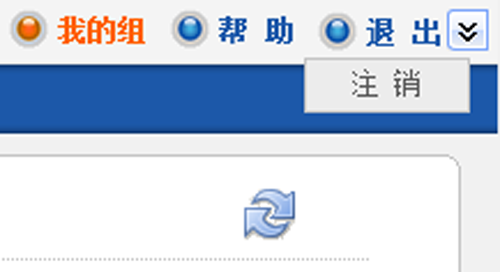
选择“注销”即可退出当前已经登录的帐号。
1.5.测试与对方VNN4的联通
在测试开始前,请先确保双方的网络防火墙配置正确,如果情况允许,最好暂时关闭双方的网络防火墙。
点击“开始”菜单,选择运行(或按下Win+R键),输入: ping 对方的VNN4帐号 。如:ping user2.vnntech.vnn ,其中 user2.vnntech.vnn 是对方的VNN帐号。
如果一切正常,您在界面中看到对方的帐号应该是橘黄色,并且Ping的结果应该类似于下图:
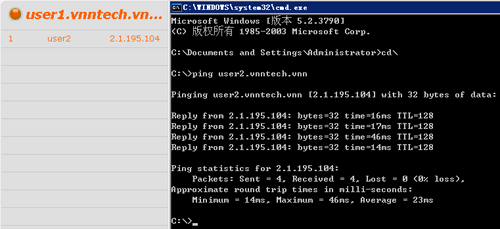
如果您得出的结果与上图不符,请参阅《VNN4常见问题解答》手册。
※注意:在实际测试中请不要 ping user2.vnntech.vnn ,上图中的VNN地址仅供本教程演示之用。
